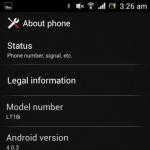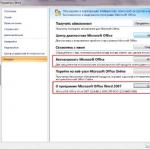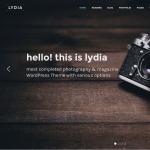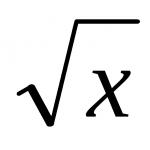Как контролировать (и уменьшить) использование трафика на Android. Ограничение трафика на Андроид: как его снять или изменить Как просмотреть количество передаваемых данных
Мобильные телефоны все больше используют мобильный трафик. Читайте дальше и мы покажем Вам, как управлять данными.
Всего несколько лет назад было почти неслыханно, чтобы можно было передать несколько ГБ мобильных данных. Теперь приложения больше «весят» (нередко сами приложения и их обновления имеют размер больше 100 Мб), и потоковая передача музыки и видео становится все более популярной и со всем этим можно легко использовать лимит трафика в считанные дни.
Час просмотра видео на ютубе и вот у Вас уже нет нескольких гигабайт трафика. А если Вы смотрите видео в формате HD, то трафик утекает, как вода… Используете потоковые музыкальные сервисы, такие как Google Play Music или Spotify? Можно потратить около 120 МБ за час. Кажется не очень много, но представьте, что используете данные сервисы каждый день в течение часа, за неделю уже получается 840 Мб. Час в день в течение месяца и уже потратите около 3.2 ГБ. Если Вы используете тарифный план с включенным пакетом трафика на 5 ГБ, то за месяц Вы потратите 65% лимита только на музыке.
Конечно, Вы можете покупать трафик дополнительно за деньги, но кто хочет платить? Прежде чем платить за более дорогой тариф или за дополнительный пакет трафика, мы предлагаем несколько хитростей для уменьшения передаваемых данных (и контроля).
Как просмотреть количество передаваемых данных
Прежде всего, Вам нужно проверить сколько данных передается. Если Вы не будете знать, сколько трафика используете, то будет непонятно как нужно поменять структуру потребления данных.
Самый простой способ для проверки использования данных это веб-портал Вашего сотового провайдера. Если Вы никогда не расходуете лимит, то, возможно, стоит перейти на более дешевый тариф. Если Вы никогда не укладываете в отведенный Вам пакет трафика, то Вам, определенно, стоит прочитать статью дальше.
Вы также можете посмотреть статистику потребления данных и на устройстве Android. Перейдите в Настройки -> Передача данных. Вы увидите экран примерно как здесь:

Если Вы прокрутите вниз, то увидите использование мобильных данных приложениями, как видно на втором скриншоте выше. Важно отметить, что эти графики показывают только данные, отправленные через сотовое соединение для передачи данных, а не через Wi-Fi соединение. Вы можете всегда «зависать» на youtube, подключившись к Wi-Fi, но в статистике это не отобразится. Если Вы хотите видеть статистику использования данных через Wi-Fi, то нажмите кнопку меню и выберите «Показывать трафик Wi-Fi».

Стоит отметить, что Вы должны будете указать Ваш платежный цикл здесь чтобы точно рассчитать использование данных. Так как Ваши данные сбросятся на первый день нового цикла, не важно, что Вы использовали месяцем раньше, так что результат не исказится.


В дополнение к графикам Вы можете установить лимит трафика, при котором Вам будет показано предупреждение, или же установить лимит, регулируя ползунок на графике, при котором передача мобильного трафика будет отключена. Не забудьте включить опцию «Лимит мобильного трафика».

После достижения лимита мобильный трафик не будет передаваться пока Вы вновь его не включите.
Как контролировать использование данных
Есть два вида потребляемого трафика: когда пользователь использует приложение и знает, что оно работает через интернет, и использование данных в фоновом режиме. При просмотре видео или скачивании новый альбом, Вы потребляете пакет трафика, если Вы используете мобильную передачу данных, а не Wi-Fi Интернет. Очевидно, что для того чтобы использовать меньше данных Вам необходимо остановить потоковое воспроизведение контента и скачивание файлов.
Менее очевидной передачей данных является «фоновая передача» при которой используется большое количество трафика. Проверка новых сообщений в клиенте приложения ВКонтаке или проверка новых писем в элекронной почте и другие фоновые процессы постоянно потребляют трафик. Давайте разберемся, как сократить фоновое потребление данных.
Во-первых, узнать какие приложения потребляют данные
Во-первых, давайте разберемся, какие приложения на самом деле используют много трафика. Перейдите в Настройки -> Передача данных и увидите приложения, использующие данные. Нажмите на одно из них, чтобы увидеть больше информации. Здесь мы видим на обычную передачу данных и работу в фоновом режиме:


Теперь, когда Вы знаете какие приложения используют больше данных Вы знаете что нужно оптимизировать.
Использование экономии трафика в Android Nougat
В Android 7.0 Nougat появилась новая функция с говорящим названием «Экономия трафика». Она позволяет ограничить потребление фонового трафика и предоставляет возможности вести «белый список» приложений, которым разрешено использовать данные в фоне.
Для начала, потяните вниз панель уведомлений и нажмите на значок шестеренки, чтобы перейти в меню настроек.

В разделе «Беспроводные сети» нажмите на пункт «Передача данных».

Под используемым трафиком Вы найдете опцию «Экономия трафика». Вот где начинается веселье.

Первое, что нужно сделать, это включить переключатель, который находится справа вверху. Новый значок будет отображаться в строке состояния, а также-слева от остальных иконок данных (Bluetooth и Wi-Fi, сотовая связь и т. д.).

Помните, что как только Вы включаете это, фоновый доступ к данным будет ограничен для всех приложений. Чтобы изменить это, нажмите на «Неограниченный доступ к данным».

После этого появится списка всех установленных приложений на Вашем телефоне. Используя ползунок рядом с приложениями Вы можете добавлять их в белый список, разрешая фоновую передачу данных.

Стоит иметь в виду, что это распространяется только на мобильный трафик и никак не коснется Wi-Fi соединения.
Ограничить фоновую передачу данных
Если у Вас не Android Nougat, то у Вас есть другие варианты.
Откройте приложение, которое использует много трафика. Посмотрите настройки этого приложения, возможно стоит уменьшить количество уведомлений (например, ВКонтакте) или отключить их полностью. Это отлично скажется не только на потребляемом трафике, но и на разрядке аккумулятора.
Правда, не каждое приложение имеет такие настройки. Есть еще один способ…
Зайдите в Настройки -> Передача данных и нажмите на приложение. Включите переключатель «Ограничить фоновый режим».

Отключить всю фоновую передачу данных
Если этого недостаточно, Вы также можете отключить всю фоновую передачу данных одним переключателем - это уменьшит использование данных, в большинстве случаев, но она также может быть неудобна. Из пункта передачи данных нажмите на меню и выберите пункт «Ограничить фон. режим». Это позволит отключить фоновые данные для всех приложений.


Отключить фоновое обновление приложений
Google понимает, насколько ценен мобильный трафик, так что обновление приложений произойдет автоматически только тогда, когда вы находитесь на Wi-Fi по умолчанию. Чтобы это проверить откройте Google Play Store. Зайдите в настройки и проверьте, чтобы в пункте «Автообновление приложений» было выбрано «Только через Wi-Fi».


Купить часто используемые приложения (для удаления рекламы)
Часто предлагаются приложения в бесплатной версии с рекламой и платной версии. Дело в том, что реклама не только раздражает, но она также использует трафик. Поэтому, если хотите уменьшить потребление трафика, то можете купить платную версию часто используемого приложения.
Ваш вопрос:
Как обнулить все счетчики на телефоне?
Ответ мастера:
Каждое мобильное устройство имеет специальные счетчики, показывающие количество вызовов показатели интернет-трафика, продолжительность разговоров и другие. Такие счетчики легко обнулить несколькими способами. Сначала следует почитать соответствующий пункт в инструкции пользователя.
Потом зайдите в меню звонков вашего сотового телефона. Там откройте то контекстное меню, где доступна функция «Обнулить счетчики». Так вы сможете сбросить все данные о количестве и длительности вызовов, интернет-трафике и другие.
В некоторых моделях телефонов вы увидите запрос на код телефона. Также в таком меню возможно сбросить настройки поэлементно, например, только для исходящих либо входящих вызовов. А счетчик трафика интернета можно сбросить еще в меню Интернет-соединений либо браузера мобильного устройства, который вы используете.
Можно выполнить полный сброс настроек телефона в панели управления. Выберите там пункт «Исходные параметры», а потом введите код вашего телефона. Такой код по умолчанию может быть 12345, 00000 или что такое, что зависит от модели вашего сотового устройства. Код можно вводить неограниченное количество раз.
Чтобы точно узнать о коде вашего телефона,следует прочитать такую информацию руководстве пользователя устройства. Если же вы уже меняли его в процессе эксплуатации, тогда нужно ввести новый пароль.
Если же вы желаете сбросить все возможные показатели телефона без помощи меню, тогда нужно просто отключить аккумулятор. Но такое действие доступно не для всех моделей устройств. Батарею нужно вытащить их вашего сотового телефона в режиме ожидания, предварительно не выключая устройства. Тогда из памяти сотрутся показатели по последним вызовам. Если телефон будет долго находиться без питания выключенным, то, могут сброситься и остальные параметры после включения. Но такое действие зависит от модели вашего мобильного устройства. Еще бывает такое, когда показатели удаляются лишь частично, то есть сотрется список вызовов, а информация в счетчике останется.
Расход мобильного трафика – это объем данных, скачанных на устройство и отправленных с него через мобильную сеть. Чтобы снизить этот показатель, рекомендуем проверить и при необходимости изменить настройки передачи данных.
Примечание. Некоторые из этих действий можно выполнить только на устройствах с Android 8.0 и более поздних версий.
Режим экономии трафика
На устройствах с Android 7.0 и более поздними версиями для уменьшения расхода мобильного трафика learn to use data saver mode .
Как проверить расход мобильного трафика
Выполните следующие действия:
Как установить предупреждение о расходе трафика и общий лимит
Ограничение фонового трафика для приложений (Android 7.0 и более ранних версий)
Вы можете ограничить использование фонового трафика для отдельных приложений. Помните, что это может повлиять на их функциональность.Например, вы не будете получать сообщения из приложения, пока не откроете его.
Прежде чем открывать настройки телефона, проверьте, можно ли ограничить использование трафика в настройках самого приложения.
Чтобы посмотреть и ограничить фоновый трафик для приложения:
Отключение передачи данных в роуминге
Находясь в зоне, где у вашего оператора связи нет покрытия, вы можете подключаться к сетям других операторов с помощью функции интернет-роуминга.Некоторые операторы связи взимают за это дополнительную плату.Чтобы снизить расходы и сэкономить трафик, отключите интернет-роуминг.
Операционная система Android имеет удобную функцию под названием «Передача данных», которая позволяет отслеживать, сколько мобильного трафика было использовано. Тем не менее, вы могли заметить, что кнопки очистить статистику использованных данных не существует. Давайте посмотрим, как можно обнулить статистику передачи данных на Android.
Зачем нужно обнулять передачу данных Android?
Для этого есть несколько причин. Например, в прошлом месяце я был в отпуске, поэтому много использовал мобильный интернет. Я несколько раз приобретал дополнительный пакет мобильного трафика от своего оператора. Поскольку статистика передачи данных считает весь использованный трафик за месяц, Android смартфон не смог точно показать, сколько я потратил МБ с последнего купленного пакета данных. Поэтому я решил выяснить, как обнулить статистику передачи данных.
Как очистить статистику использованных данных?
Если у вас есть Root права на Android устройстве, тогда вам проще всего обнулить статистику передачи данных. Однако, даже если у вас нет Root права, вы все равно можете использовать один хитрый способ.
Для Android смартфонов с Root правами
Сначала вам нужно открыть файлов ый менеджер (если у вас его нет, установите ES File Explorer). Затем перейдите в /data/system/netstats . В папке netstats удалите все файлы и перезагрузите устройство. Таким образом, вы очистите статистику использованных данных.

Для Android смартфонов без Root прав
Если на вашем Android устройстве не открыты ROOT права, вы не сможете обнулить статистику передачи данных без сброса к заводским настройкам. Кстати, прочитайте . Однако, не имея ROOT прав, вы можете изменить период использования данных и получить желаемые результаты.
Сначала включите мобильный интернет (важно), затем перейдите в «Настройки» -> «Передача данных » -> нажмите на «Период статистики » -> «Изменить период » -> и выберите сегодняшний день. Это позволит отследить, сколько мобильного трафика было потрачено с сегодняшнего дня. Конечно, это не полный сброс статистика передачи данных, но все же это лучше, чем ничего.

Примечание: опция «Изменить период» скрыта по умолчанию. Чтобы сделать ее видимой, сначала включите мобильный интернет.
Обнулить передачу данных с помощью приложения

Чтобы полностью контролировать мобильный интернет и передачу данных, я рекомендую использовать специальные приложения, например, My Data Manager . Подобного рода приложения позволяют отслеживать различные параметры, такие как сколько данных потребляет каждое приложение, сколько трафика вы тратите в день/неделю и т.д.